
今天上午 , 一个同学给我私信 , 他说之前看过我们一篇关于讲“PPT动画”的文章,但是没收藏,现在想再看看,一下又找不到了 。
他翻了十几分钟的历史记录,但是我们的每天发的干货太多了,翻好久还没翻过十月份这一篇,还看得眼花缭乱的,也不知道是不是已经错过那篇文章了……

嗨,让我这个坐拥近300万粉丝的大号先嘚瑟一下 , 然后再心疼一下这位同学 。其实,直接使用今日头条的搜索功能就好了!
? 首先,打开秋叶PPT的用户首页 , 在右上角有一个搜索的图标 。
然后输入关键词“动画”,就得到相关内容啦!
同学听完,赶紧就去付诸实践了 。
但他的经历让我产生了好奇:大家想在今日头条里搜索相关内容,都会怎么做?
在首页搜索
我相信最简单,也是最多的回答是:在首页搜索 。
的确,打开APP,在首页的顶端就有一个非常显眼的搜索框,输入关键词就能获得有关内容 。(今日头条还会在这里根据你平时的浏览爱好和关注领域 , 推荐一些热门话题 。)
比如,我搜索“秋叶PPT”,就会出现以下搜索内容 , 包括账号,公司简介,产品等相关内容,可以说很丰富很强大了 。

但是也有细心的同学要问了:搜索栏下面那一栏有什么作用呢?
这一栏相当于一个“筛子”,可以通过类别筛选出你想获取的内容 。比如,我想看秋叶PPT的微头条,那我在搜索“秋叶PPT”以后,在选择“微头条”就可以了 。再也不用点进用户首页慢慢翻历史记录了!
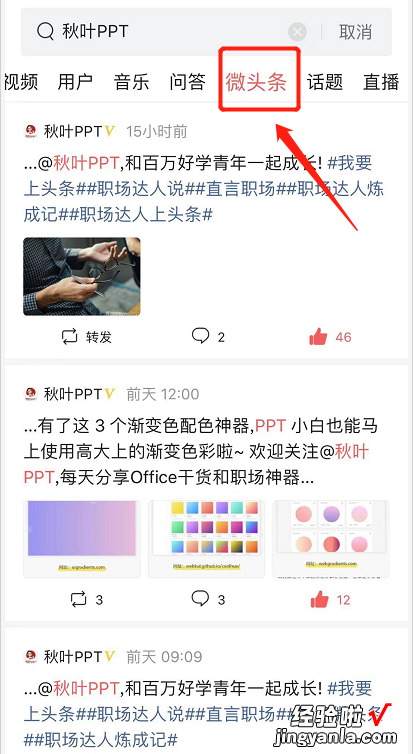
同理,你还可以根据这个办法 , 筛选出“音乐”、“话题”、“用户”等各种信息 。
文章右上角跳转搜索 。
稍微细心一点的小伙伴可能也知道这个方法,看见放大镜图标,就知道是搜索功能入口啦 。看文章的时候,就不用退出阅读-回到首页-打开搜索栏了,一键跳转,你值得拥有!

文章内部选中搜索 。
这!是我的个人隐藏功能!前方高能来了!比如我在看这篇微头条的时候,学会了3个渐变色配色神器,但是还想要了解更多,怎么快速搜索呢?
直接长按——选中关键词——点击【搜索】 , 就可以得到相关内容了!

而且!看完之后,点击【取消】 , 就能直接回到阅读文章的界面 。
以前可能需要:阅读-退出阅读-回到首页-搜索-取消-找到文章(还极有可能找不到了T^T)-继续阅读 。
现在,你只用:阅读-选中-搜索-取消-继续阅读 。
两者一对比,高低立现 。
最后哇~原来这位同学要找的就是这篇:(戳链接直达)
嗨,就是10月10日发布过的内容,他翻了十几分钟,没想到还是没找着~(流下了两行不争气的泪水……)
【万万没想到,今日头条的搜索功能这么好用】你有什么使用头条搜索的小技能吗?欢迎在评论区一起交流~
